Как на asus сбросить настройки до заводских на: [Смартфон] Как сделать сброс настроек на смартфоне Asus? | Официальная служба поддержки
Содержание
Сброс настроек на роутерах ASUS
ASUS | Как это настроить | Лаборатория
Содержание страницы
- Программный сброс
- Аппаратный сброс
- Метод 1 подходит для большинства новых моделей RT-ACZZ, GT-ACZZZ, RT-AXZZ, GT-AXZZZZ и GT-AXEZZZZ
- Метод 2 подходит для большинства старых моделей RT-NZZ и RT-ACZZ
- Метод 3 для большинства DSL моделей
- Метод 4 для моделей Lyra
- Метод 5 для моделей Lyra Voice
- Альтернативный метод сброса к заводским настройкам
Если вы хотите восстановить все настройки вашего маршрутизатора по умолчанию, выполните один из двух способов. Наиболее правильный способ, выполнить программный сброс настроек из Web-интерейса, в случае отсутствия доступа к Web-интерфейсу устройства или невозможности его использования воспользуйтесь аппаратным сбросом.
Программный сброс
Восстановление заводских настроек роутера через Web-интерфейс
- Перейдите в раздел Администрирование -> Управление настройками
- >> Установите галочку Инициализировать настройки и очистить данные журналов AiProtection, анализатора трафика и истории веб-серфинга
- >> Нажмите кнопку Восстановить
Аппаратный сброс
Метод аппаратного сброса настроек может несколько отличаться в зависимости от модели. Каждый из способов похож друг на друга, но имеются некоторые отличия:
Каждый из способов похож друг на друга, но имеются некоторые отличия:
Метод 1 подходит для большинства новых моделей RT-ACZZ, GT-ACZZZ, RT-AXZZ, GT-AXZZZZ и GT-AXEZZZZ
RT-AC2900/RT-AC86U/GT-AC2900/GT-AC5300/RT-AX1800/RT-AX55/RT-AX56U/RT-AX58U/RT-AX68U/RT-AX82U/RT-AX86U/RT-AX86S/RT-AX88U/RT-AX92U/GT-AX11000/GT-AXE11000/TUF-AX3000/TUF-AX5400/GS-AX3000/GS-AX5400/ZenWiFi CD6/ZenWiFi CT8/ZenWiFi XD4/ZenWiFi XD6/ZenWiFi XT8/ZenWiFi ET8/RP-AX56
- Выключите роутер
- Найдите кнопку WPS на роутере
- Нажмите и удерживайте кнопку WPS и включите роутер одновременно, удерживайте кнопку WPS около 5-15 секунд
- Продолжайте удерживать кнопку WPS, индикатор включения загорится
- Отпустите кнопку WPS после того как LED индикатор начнет моргать
- Индикатор включения прекратит моргать
- Перезагрузите роутер вручную, нажав на кнопку включения/выключения
Метод 2 подходит для большинства старых моделей RT-NZZ и RT-ACZZ
RT-AC51U/RT-AC52U/RT-AC53/RT-AC54U/RT-AC55U/RT-AC56S/RT-AC58U/RT-AC59U/RT-N66U/RP-AC1900/RT-AC85P/RT-AC87U/RT-AC88U/RT-AC66U/RT-AC66U_B1/RT-AC68U/RT-AC1900/RT-AC1900U/RT-AC1900P/RT-AC3100/RT-AC3200/RT-AC5300/RP-AC51/ RP-AC53/ RP-AC55/ RP-AC68U
- Выключите роутер
- Найдите кнопку WPS на роутере
- Нажмите и удерживайте кнопку WPS и включите роутер одновременно, удерживайте кнопку WPS около 5-15 секунд
- Продолжайте удерживать кнопку WPS, индикатор включения загорится
- Отпустите кнопку WPS после того как LED индикатор начнет моргать
- Индикатор включения прекратит моргать
- После роутер автоматически перезагрузится
Метод 3 для большинства DSL моделей
DSL-AC51/DSL-AC52U/DSL-AC55U/DSL-AC56U
- Выключите роутер
- Найдите кнопку WPS на роутере
- Нажмите и удерживайте WPS кнопку и включите роутер одновременно, удерживайте кнопку WPS около 5-15 секунд
- Продолжайте удерживать кнопку WPS, индикатор включения включится, затем индикатор включения начнет моргать в течение 5 секунд
- Продолжайте удерживать кнопку, пока индикатор не прекратит моргать
- После роутер автоматически перезагрузится
Метод 4 для моделей Lyra
Lyra/Lyra Mini/Lyra Trio
- Отключите адаптер питания из розетки
- Найдите кнопку сопряжения Pair на роутере
- Нажмите и удерживайте кнопку Pair и подключите в розетку роутер, удерживайте кнопку Pair около 5-15 секунд
- Продолжайте удерживать кнопку Pair, индикатор включения включится
- Отпустите кнопку Pair после того, как LED индикатор начнет моргать красным цветом
- Индикатор LED загорится голубым, когда сброс будет выполнен
- После роутер автоматически перезагрузится
Метод 5 для моделей Lyra Voice
Lyra Voice
- Выключите роутер
- Найдите кнопку Set на устройстве Lyra Voice
- Нажмите и удерживайте кнопку Set и включите роутер одновременно, удерживайте кнопку Set около 30 секунд
- Продолжайте удерживать кнопку Set, после 6 секунд, LED индикатор начнет моргать фиолетовым цветом
- Продолжайте удерживать кнопку Set, после 30 секунд, LED индикатор начнет моргать красным цветом
- Отпустите кнопку Set
- После роутер автоматически перезагрузится
Альтернативный метод сброса к заводским настройкам
Данный метод может подойти к любому устройству, ошибочно прошитым прошивкой от чужой модели и модифицированным моделям
- Роутер включен и работает, на передней панели индикаторы отображают работу радиомодулей или сетевых интерфейсов
- Найдите кнопку Reset на задней части устройства
- Нажмите и удерживайте около 10-15 секунд кнопку Reset, затем отпустите
- После этого в течении 2-3 секунд погаснут все индикаторы кроме индикатора питания, затем все индикаторы кратковременно погаснут и после роутер автоматически перезагрузится
- Выполните первоначальную настройку устройства
- Выполните сброс настроек с инициализацией для очистки всех журналов и данных для AiProtection, Traffic Analyzer и Web History
ASUSWRT | Factory Reset | Сброс настроек Поиск:
Свежие записи
- Анонс бюджетного роутера ASUS RT-AX5400
- Диапазоны частот
- Обзор ASUS RT-AX59U, новый форм-фактор
- Обзор ASUS TUF Gaming AX6000 / TUF-AX6000
- Обзор игрового ТОП роутера ASUS RT-AX88U Pro, все ли так?
Последние обзоры
Анонс бюджетного роутера ASUS RT-AX5400
Обзор ASUS RT-AX59U, новый форм-фактор
Обзор ASUS TUF Gaming AX6000 / TUF-AX6000
Обзор игрового ТОП роутера ASUS RT-AX88U Pro, все ли так?
Обзор ASUS TUF Gaming AX4200 / TUF-AX4200
Анонс WiFi 6E PCI-E адаптера ASUS PCE-AXE59BT
Обзор бюджетного роутера ASUS TUF Gaming AX5400 V2 / TUF-AX5400 V2
Анонс ASUS RT-AX57 / RT-AX3000N
Анонс бюджетного роутера ASUS RT-AX82U V2
Утечка: анонс повторителя ASUS RP-AX58
Как Сбросить или вернуть на Роутере ASUS заводские настройки
На чтение 9 мин Просмотров 601 Опубликовано
Обновлено
Содержание
- Что такое заводские настройки роутера?
- Как вернуть заводские настройки роутера ASUS?
- В каких случаях необходимо сбрасывать настройки
- Сбрасываем настройки на маршрутизаторе Asus
- Как сбросить настройки роутера Asus до заводских кнопкой?
- Как сбросить настройки роутера ASUS RT n56u?
- Как сбросить настройки роутера ASUS RT n300?
- Сброс настроек через интерфейс
- Как сбросить настройки на роутере ASUS RT n12?
- Программный сброс настроек на маршрутизаторе Асус
- Как восстановить заводские настройки при помощи панели управления
- Полный сброс настроек роутера ASUS
Что такое заводские настройки роутера?
Заводские настройки, также называемые «установками по умолчанию», — это состояние, в котором находился ваш маршрутизатор, когда вы впервые достали его из коробки. Некоторые основные параметры уже настроены, например, адрес, данные для входа в офис, стандартное название сети и некоторые другие.
В процессе использования при настройке роутера Асус меняет их на свои, в зависимости от типа интернет-соединения и необходимых для работы функций.
Но со временем можно переехать на другую квартиру, сменить провайдеров. А чтобы долго не париться с подробными изменениями в своих настройках, проще сбросить роутер Asus к заводским настройкам, чтобы настроить все с нуля для нового подключения.
Как вернуть заводские настройки роутера ASUS?
- Заходим в админку по адресу 192.168.1.1
- Откройте раздел «Администрирование — Управление конфигурацией»
- Нажмите кнопку «Заводские настройки»
- Дождитесь перезагрузки роутера
В целом отмечу, что сброс роутера к заводским настройкам решает многие технические проблемы, появлявшиеся в процессе эксплуатации. А что делать, если интернет не работает, WiFi не раздается, в устройстве ошибки и вообще всякая ерунда происходит, которой не было с самого начала эксплуатации.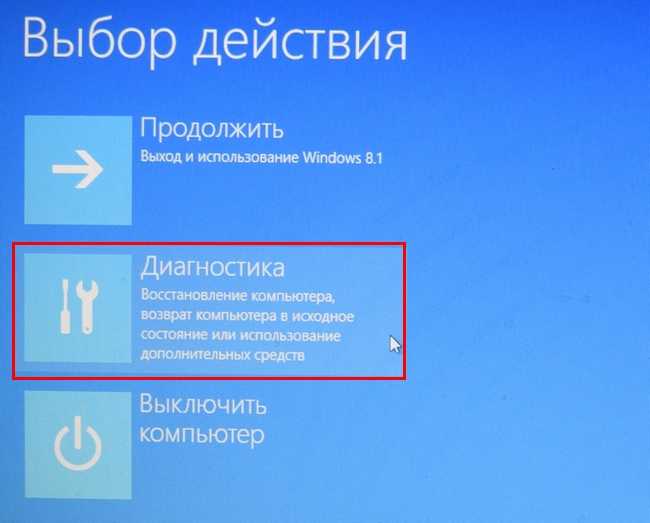 В 90% случаев это лечится полным сбросом роутера.
В 90% случаев это лечится полным сбросом роутера.
ВНИМАНИЕ! После перезагрузки потребуется перенастроить роутер Asus. Все предыдущие данные, включая IPTV, пароль WiFi и другие, будут удалены!
В каких случаях необходимо сбрасывать настройки
Вот так просто, вряд ли кому-то понадобится сбрасывать настройки установленного роутера. Основными причинами этого являются:
- Роутер вдруг перестал давать нужную скорость, хотя раньше работал нормально.
- Было подозрение, что роутером пользуется кто-то другой.
- Пользователь попытался внести изменения в настройки устройства через панель управления, в результате чего оно перестало работать должным образом.
- Сменился провайдер или текущий требует перенастройки роутера.
- Логин и пароль были безвозвратно утеряны.
При этом, когда вы решите сбросить роутер к заводским настройкам, не забывайте, что впоследствии для корректной работы устройству придется заново создавать базовые настройки.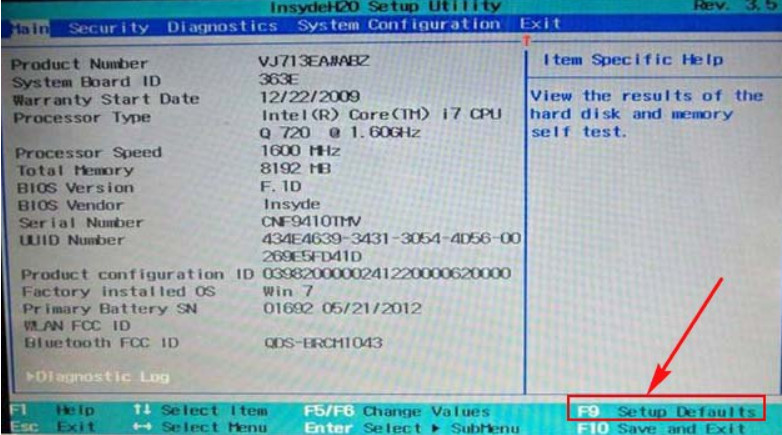 Лучше перед перезагрузкой роутера зайти в его пользовательский интерфейс через браузер и сохранить настройки в файл. Это нужно сделать на тот случай, если перезагрузка не решит проблему. С этим файлом вам не нужно будет настраивать все вручную.
Лучше перед перезагрузкой роутера зайти в его пользовательский интерфейс через браузер и сохранить настройки в файл. Это нужно сделать на тот случай, если перезагрузка не решит проблему. С этим файлом вам не нужно будет настраивать все вручную.
Сбрасываем настройки на маршрутизаторе Asus
Внимание! При выполнении операции сброса стоит помнить, что с устройства будет удалено все, поэтому после этого вам нужно будет переустановить все, что для вас важно. Настроить роутер можно с помощью заметки, которая может быть в этой категории.
Как было сказано выше, для сброса настроек нужно воспользоваться специальной кнопкой, расположенной на устройстве. Он может быть подписан как Reset или Restore. Кстати, именно на Asus эта кнопка может выполнять и функцию WPS, которая активируется во время короткого нажатия.
Итак, чтобы сбросить настройки, вам нужно нажать эту кнопку Reset на 10 секунд и удерживать ее нажатой. После ее отпускания устройство перезагрузится, восстановив заводские настройки. Внешний вид этой кнопки можно увидеть на примере Asus RT-N12+:
Внешний вид этой кнопки можно увидеть на примере Asus RT-N12+:
Обратите внимание, что эта кнопка вообще не обозначена на RT-N18U.
Вот так представлена кнопка старого Asus RT-N13U:
С этой картинкой вопросов наверное не возникнет, тут все предельно ясно: нажали кнопку, подержали 10 секунд и вуаля, настойки готовы.
Как сбросить настройки роутера Asus до заводских кнопкой?
Прежде всего, вы можете восстановить заводское состояние с помощью кнопки «Сброс» на задней панели. На роутере Asus RT-N12 она размещена отдельной кнопкой, которая утоплена в корпус для защиты от случайного нажатия. Чтобы активировать функцию, вам нужно взять клип и удерживать его в течение 10-15 секунд.
Но в некоторых моделях кнопка сброса совмещена с WPS. Это автоматическое подключение к роутеру других устройств. Так, например, сделал на Asus RT-N11P. Затем он сбрасывается на заводские настройки долгим нажатием до тех пор, пока не начнут мигать светодиоды.
Кстати, этот вариант подходит и для сброса пароля на роутере Asus.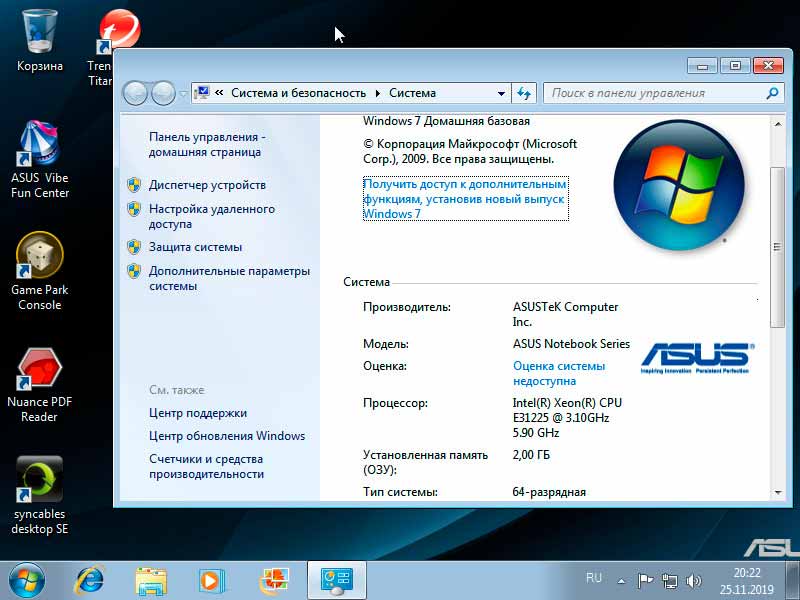 Если вы не знаете или забыли, и вы не можете войти с учетной записью администратора в панель управления устройством. О том, как поменять пароль без этого кардинального метода, мы писали отдельно.
Если вы не знаете или забыли, и вы не можете войти с учетной записью администратора в панель управления устройством. О том, как поменять пароль без этого кардинального метода, мы писали отдельно.
Как сбросить настройки роутера ASUS RT n56u?
Как сбросить роутер к заводским настройкам
- Шаг 1 — Найдите кнопку сброса. Там должна быть маленькая кнопка сброса. …
- Шаг 2 – Нажмите кнопку сброса. …
- Шаг 3: Нажмите и удерживайте кнопку сброса. …
- Шаг 4 – Перезагрузите роутер. …
- Шаг 5: Войдите в роутер.
Как сбросить настройки роутера ASUS RT n300?
Схема такая:
- Включаем роутер, ждем около минуты, затем держим кнопку Reset 30 секунд.
- Не отпускайте кнопку сброса! Выключите роутер и удерживайте кнопку еще 30 секунд.
- Отпускаем кнопку Reset.
- Включаем роутер, ждем минуту и снова держим кнопку Reset 30 секунд.
Сброс настроек через интерфейс
Первый способ — сбросить настройки роутера ASUS через веб-интерфейс.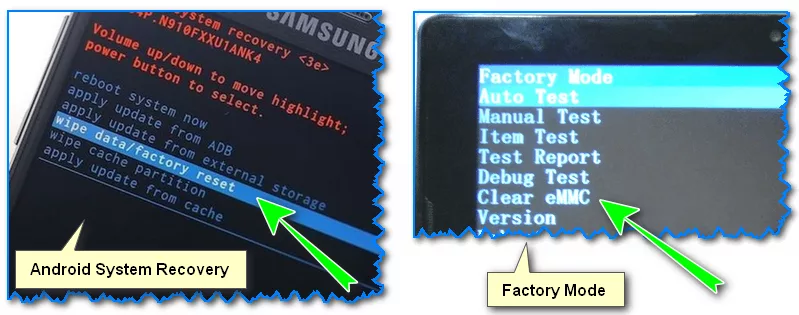 Сразу стоит сделать оговорку, которая доступна только в том случае, если еще есть доступ к сети и она работает хотя бы для использования личного кабинета. Чтобы вернуть любой роутер ASUS к базовым параметрам (в том числе роутер ASUS RT-N12), необходимо выполнить следующие действия:
Сразу стоит сделать оговорку, которая доступна только в том случае, если еще есть доступ к сети и она работает хотя бы для использования личного кабинета. Чтобы вернуть любой роутер ASUS к базовым параметрам (в том числе роутер ASUS RT-N12), необходимо выполнить следующие действия:
- Войдите в веб-интерфейс. Для этого в адресной строке любого браузера нужно ввести IP, который наверняка написан на наклейке на устройстве. Скорее всего это будет 192.168.1.1 или router.asus.com. Для входа потребуются логин и пароль, если они не менялись, то они там будут указаны. Это данные, которые пользователь использует для подключения к Интернету.
- В меню слева выберите «Администрирование».
- В правом окне перейдите на вкладку «Управление настройками».
- На экране появится строка «Заводские настройки». Нужно нажать на нее и выбрать «Восстановить».
- После этого на экране должно появиться предупреждающее окно для роутера ASUS «Подтвердить действие». Нажмите ОК».
В результате этих действий пароль, интернет и SSID будут сброшены.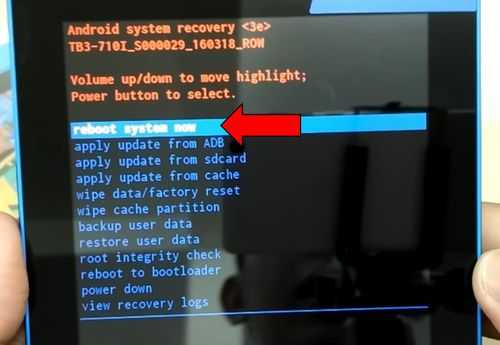
Затем устройство начнет перезагружаться, что займет пару минут. Процесс нельзя прерывать. После завершения вы можете снова вернуться к интерфейсу и выполнить настройку.
Как сбросить настройки на роутере ASUS RT n12?
Чтобы сбросить настройки роутера Asus RT-N12 D1, ищите утопленную кнопку со значком сброса на задней части корпуса. Удерживайте эту кнопку ручкой, зубочисткой или чем-то подобным в течение 15 секунд. Как только индикатор WPS начнет мигать, отпустите кнопку и подождите около 1-2 минут.
Программный сброс настроек на маршрутизаторе Асус
Второй способ сброса настроек Asus RT-N12 — из панели управления, которая находится по адресу «192.168.1.1». Подробнее о том, как попасть в роутер Asus, читайте в другом посте.
Здесь нам нужно перейти в раздел «Администрирование», вкладка «Управление настройками».
Перед перезагрузкой рекомендую сделать резервную копию. Для этого нажмите кнопку «Сохранить» и загрузите установочный файл на свой компьютер. Впоследствии его можно будет импортировать с помощью кнопки «Восстановить».
Впоследствии его можно будет импортировать с помощью кнопки «Восстановить».
Ну а для сброса параметров нажмите кнопку «Заводские настройки» и дождитесь перезагрузки роутера.
На старых моделях Asus со старой версией личного кабинета функция сброса находится в том же разделе Администрирование. Отличие чисто во внешнем оформлении интерфейса
На этом все — отмечу, что данная инструкция будет актуальна и для устройств других фирм.
Как восстановить заводские настройки при помощи панели управления
Кнопка «Сброс» — не единственный инструмент, позволяющий отказаться от внесенных в настройки изменений. Для этого также можно использовать панель управления. Как сбросить пароль на роутере Asus с помощью этой функции. Для этого нужно войти в меню настроек.
После подключения к компьютеру нужно открыть браузер и в адресной строке указать значение 192.168.1.1. Если вы до этого ни разу не меняли настройки устройства, вы сразу попадете на страницу мастера быстрой настройки.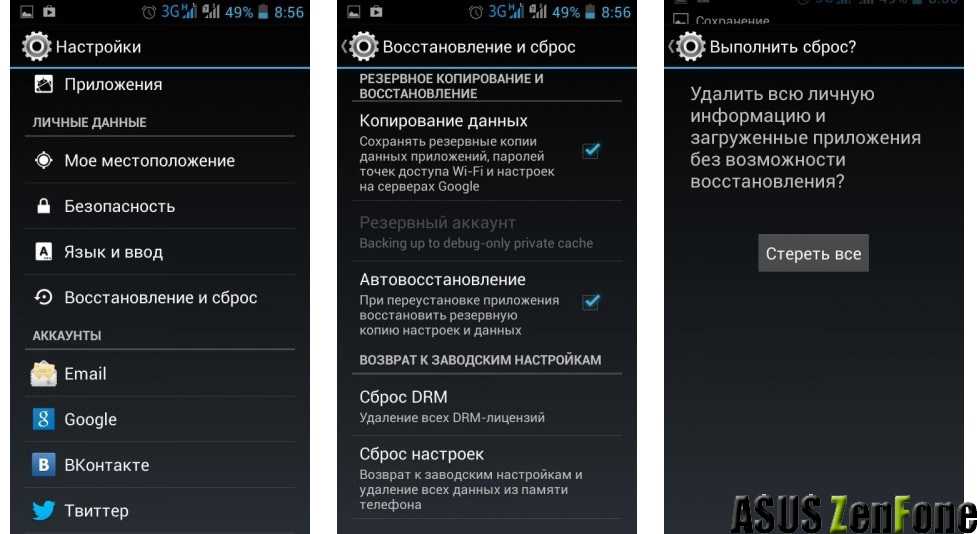 Для входа в меню необходимо указать логин и пароль, которые вы установили.
Для входа в меню необходимо указать логин и пароль, которые вы установили.
Если вы не меняли эти значения, необходимо ввести стандартные:
- Логин — администратор.
- Пароль администратор.
После того, как вы получили доступ к этому меню, вам нужно будет использовать вкладку под названием «Администрирование» и перейти в «Управление настройками». Далее перед пунктом заводских настроек нужно воспользоваться кнопкой «Восстановить». После этого все значения будут сброшены к исходному варианту, и роутер будет работать в заводском режиме.
Полный сброс настроек роутера ASUS
Итак, как я уже говорил выше, есть два способа сброса роутера ASUS до заводских настроек: программный и аппаратный. Рассмотрим каждый из них по очереди.
1 мягкий сброс
Запустите веб-браузер и введите в адресную строку адрес роутера: 192.168.1.1 или router.asus.com. Далее вам нужно будет авторизоваться, введя свой логин и пароль для доступа к настройкам роутера ASUS.
В главном меню веб-интерфейса выберите пункт «Администрирование»:
Затем в правой части окна выберите вкладку «Управление настройками»:
Чтобы сбросить настройки маршрутизатора ASUS, найдите строку «Заводские настройки» ниже и нажмите кнопку «Восстановить». В ответ устройство выдаст окно с предупреждением:
Нажмите кнопку «ОК». После этого роутер перезагрузится. Весь процесс займет 2-3 минуты, после чего можно вернуться в веб-интерфейс и настроить устройство.
2. Аппаратный сброс
В том случае, если не получается зайти в настройки роутера ASUS, вы всегда можете сбросить его настройки, просто нажав специальную кнопку «Сброс». Обычно он находится на задней стороне коробки. На некоторых моделях, например RT-N12 VP, кнопка сброса не маркирована, просто над ней нарисован непонятный значок. Вот оно:
Нужно включить роутер, нажать до упора на эту кнопку ручкой, карандашом или скрепкой и удерживать в таком состоянии 8-10 секунд, после чего отпустить. Обратите внимание на индикаторы работы устройства – они должны сразу все мигнуть и погаснуть, после чего он перезапустится с заводскими настройками.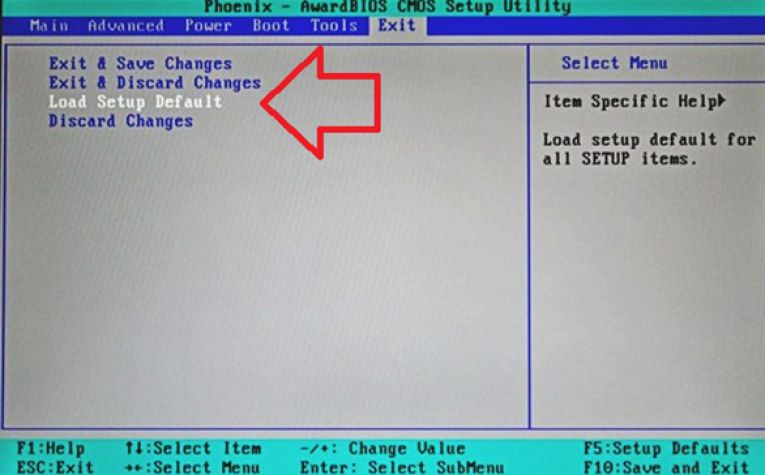
Примечание. Иногда вы можете обнаружить, что кнопку сброса можно совместить с кнопкой WPS для быстрого подключения к WiFi. В этом случае сброс лучше держать не менее 10 секунд.
Источники
- https://adapter-s.ru/drugoe/rt-n12-sbros-nastroek.html
- https://Ok-WiFi.com/asus/kak-sbrosit-nastrojki-na-routere-asus.html
- https://massgame.ru/kak-sbrosit-router-asus-do-zavodskih-nastroek/
- https://zoom-mart.ru/instrukcii/kak-sbrosit-router-asus.html
- https://web-shpargalka.ru/asus-rt-n11p-sbros-do-zavodskih-nastroek.php
- https://UstanovkaOS.ru/routery/kak-sbrosit-nastrojki-routera-asus.html
- https://vpautine.ru/nastrojki-routerov/asus/kak-sbrosit-nastrojki-routera
- https://Lumpics.ru/how-to-reset-settings-asus-router/
- https://NicePrice46.ru/obzory-i-sravneniya/kak-sbrosit-nastrojki-routera-asus.html
- https://wifika.ru/kak-sbrosit-router-asus-do-zavodskih-nastroek.html
- https://internetsim.ru/kak-sbrosit-nastroyki-routera-asus/
- https://WiFi-FAQ.
 info/routers/sbros-nastroek-asus/
info/routers/sbros-nastroek-asus/
ASUS / RT-N300 : Сброс маршрутизатора
Примечание. Если вы не можете решить проблему после выполнения этих инструкций, возможно, мы сможем помочь.
Получите помощь от службы поддержки RouterCheck.
Понимание проблемы
Сброс маршрутизатора к заводским настройкам по умолчанию является радикальной мерой. Однако иногда, когда у вас нет другого способа получить доступ к маршрутизатору, этот шаг необходим.
В частности, если вы не можете нормально войти в свой маршрутизатор (возможно, потому, что вы забыли пароль), это может быть вашим единственным выходом.
Перед сбросом маршрутизатора к заводским настройкам убедитесь, что никакие пароли не работают, включая пароли по умолчанию.
RouterCheck может помочь вам найти пароль вашего маршрутизатора по умолчанию.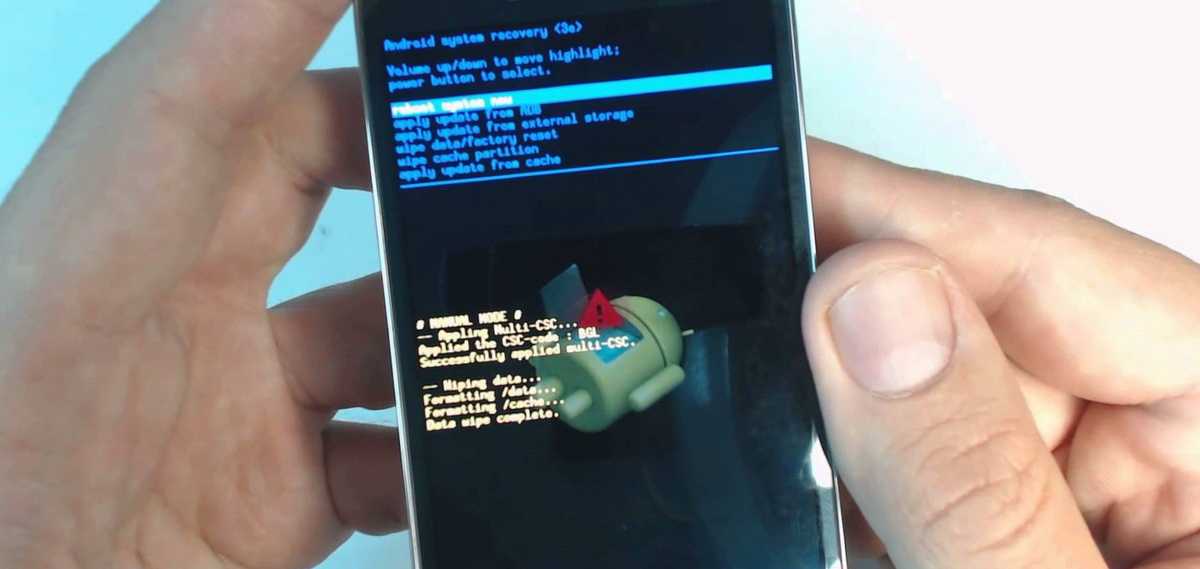
Документация поставщика
Рекомендация: обратитесь к документации маршрутизатора, чтобы узнать, как исправить проблемы.
Перейдите на сайт поддержки поставщика, где можно загрузить документацию.
Как сбросить роутер к заводским настройкам
Шаг 1: Найдите кнопку сброса.
Там должна быть крошечная кнопка сброса. Обычно эта кнопка находится на задней панели роутера.
Шаг 2: Нажмите кнопку сброса.
Когда маршрутизатор включен, нажмите и удерживайте кнопку сброса. Для этого вам, вероятно, понадобится скрепка, потому что кнопка обычно утоплена.
Шаг 3: Удерживайте кнопку сброса.
Продолжайте нажимать и удерживать кнопку сброса не менее 30 секунд.
Шаг 4: Перезагрузите роутер.
Отключите питание от роутера на несколько секунд. При повторном подключении питания роутер должен перезагрузиться.
Шаг 5: Войдите в роутер.
Попробуйте войти в роутер.
RouterCheck может дать вам подробные инструкции по входу в ваш маршрутизатор.
Устраните проблему на вашем роутере
Неверный пароль администратора
Удаленное администрирование включено
Порты открыты
Маршрутизатор пингуется из интернета
Локальный DNS-сервер
Неизвестный DNS-сервер
DNS-сервер разрешает несуществующие домены
Мошеннические DNS-серверы
Фактические DNS-серверы
Безопасность Wi-Fi не используется
Используется защита Wi-Fi WEP
Используется защита Wi-Fi WPA
WPS включен
Безопасность Wi-Fi не может быть определена
Сбой проверенной уязвимости
Ошибка поиска уязвимости
Узнайте, как использовать маршрутизатор
Как войти в свой роутер
Как сбросить роутер к заводским настройкам
Как загрузить новую прошивку на роутер
Получите пароль администратора по умолчанию для вашего маршрутизатора.

Как узнать IP-адрес вашего роутера
Найдите прошивку для установки на свой роутер
Найдите руководства пользователя для вашего маршрутизатора
Если у вас все еще есть трудности, возможно, мы сможем помочь.
Поддержка RouterCheck |
© 2015-2019 ООО «Серикон Технолоджи».
Как сбросить маршрутизатор Asus до заводских настроек по умолчанию
Здравствуйте!
Это руководство поможет вам избавиться от любой проблемы с маршрутизатором Asus.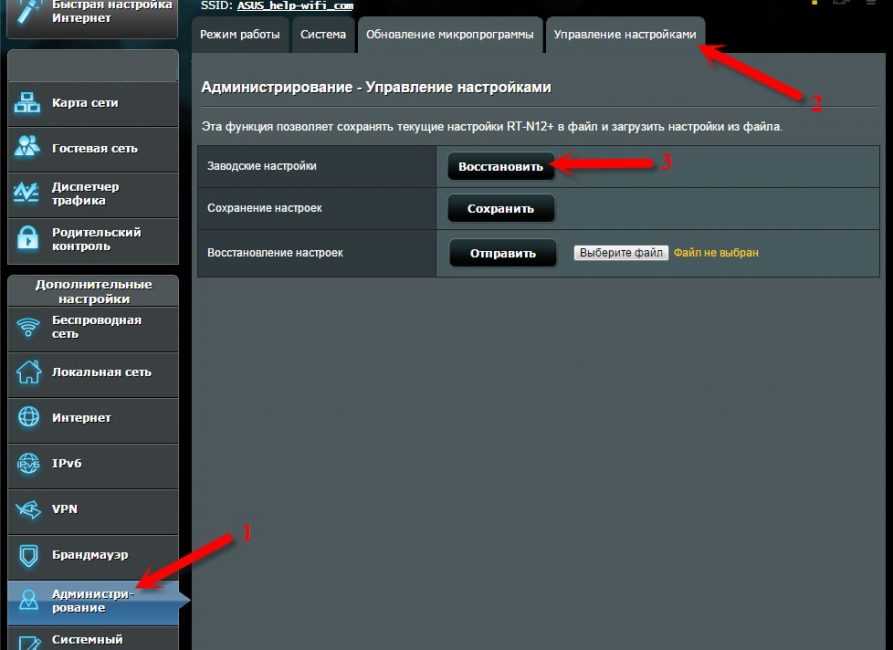 в этом посте мы объясним, когда сбросить настройки маршрутизатора Asus и как сбросить настройки маршрутизатора до заводских.
в этом посте мы объясним, когда сбросить настройки маршрутизатора Asus и как сбросить настройки маршрутизатора до заводских.
вы также найдете информацию о том, как настроить маршрутизатор после сброса, но давайте сначала перейдем к делу. выполнение сброса приведет к удалению всех настроек с беспроводного маршрутизатора и возврату к заводским настройкам.
Существует два основных способа сброса маршрутизатора Asus до заводских настроек.
Сброс панели управления маршрутизатора — , если вы подключены к маршрутизатору Asus, независимо от того, работает ли Интернет, вы можете просто получить доступ к консоли маршрутизатора Asus и сбросить ее со страницы администрирования маршрутизатора.
Hard Reset — этот ключ сброса (отверстие для сброса) расположен на задней панели каждого маршрутизатора Wi-Fi, и его можно использовать для сброса настроек до значений по умолчанию.
, прежде чем перейти к части сброса, вы должны использовать все методы устранения неполадок маршрутизатора asus, чтобы убедиться, что сброс является последним вариантом.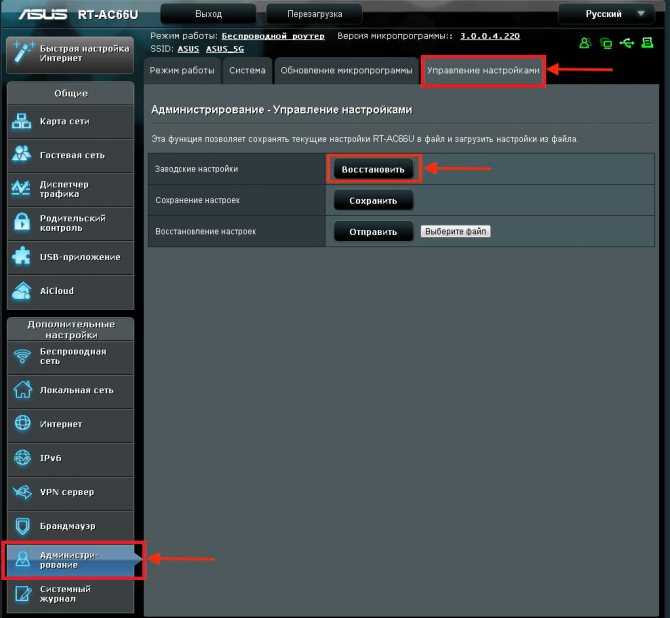
Содержание
- 1 Зачем нужно сбрасывать настройки маршрутизатора Asus
- 2 Аппаратная перезагрузка маршрутизатора Asus
- 3 Как сбросить настройки маршрутизатора Asus через консоль
Зачем нужно сбрасывать настройки маршрутизатора Asus
Сброс параметров беспроводного маршрутизатора Asus может немного отличаться от любого другого беспроводного маршрутизатора в зависимости от модели и серии маршрутизатора, но в этом руководстве рассматриваются все эти темы.
Большинство людей выполняют сброс на маршрутизаторе, когда их маршрутизатор Asus не работает или иногда возникают проблемы с подключением некоторых устройств к беспроводной сети.
, поскольку маршрутизатор Wi-Fi предлагает функции и услуги, поэтому причин для сброса может быть много, но смена пароля и производительность маршрутизатора возглавляют список.
Как исправить, что маршрутизатор asus не подключается к Интернету
Аппаратный сброс маршрутизатора Asus
- Найдите крошечную скрепку или ручку и посмотрите на заднюю часть беспроводного маршрутизатора asus.

- Включите беспроводной маршрутизатор Asus и подождите минуту, пока он загрузится.
- Нажмите кнопку сброса на задней панели маршрутизатора Asus и удерживайте ее в течение 20–25 секунд, пока на маршрутизаторе не начнут мигать все индикаторы.
- Теперь перезагрузите маршрутизатор и модем и будьте готовы настроить его с самого начала.
Теперь ваш маршрутизатор Asus был сброшен до заводских настроек по умолчанию. Вы можете снова настроить маршрутизатор как новый Узнайте больше о том, как настроить маршрутизатор Asus
Мы надеемся, что это поможет решить проблемы с маршрутизатором Asus.
Как выполнить консольный сброс маршрутизатора Asus
Теперь программный сброс является первым выбором, который мы рекомендуем для любого пользователя маршрутизатора при выполнении сброса, поскольку он устраняет возможность аппаратного сбоя.
Чтобы выполнить программный сброс маршрутизатора Asus, выполните следующие действия —
- Вы можете видеть, что ваш модем уже подключен к маршрутизатору Asus.
 (Желтый кабель)
(Желтый кабель) - Теперь подключите компьютер с беспроводным маршрутизатором Asus к компьютеру с помощью кабеля Ethernet Wire. (Синий кабель)
- Пожалуйста, откройте браузер и введите 192.168.1.1 в поле URL-адреса или используйте router.asus.com для доступа к странице маршрутизатора. Вы также можете выполнить вход в маршрутизатор asus, используя указанные шаги
- Оттуда он может запросить имя пользователя и пароль Пожалуйста, введите эти комбинации
Имя пользователя = admin , Пароль = admin
- После входа в беспроводной маршрутизатор Asus перейдите к Администрирование и выберите параметр для сброса беспроводного маршрутизатора Asus.
- Теперь, после сброса настроек маршрутизатора, вы можете настроить его как новый маршрутизатор. Посетите раздел «Как устранить распространенные проблемы с беспроводным маршрутизатором Asus»
. Узнайте, поможет ли это решить вашу проблему с маршрутизатором Asus.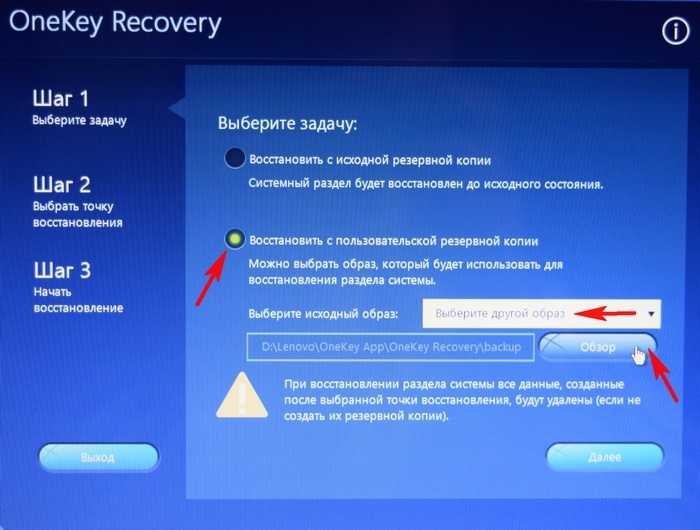

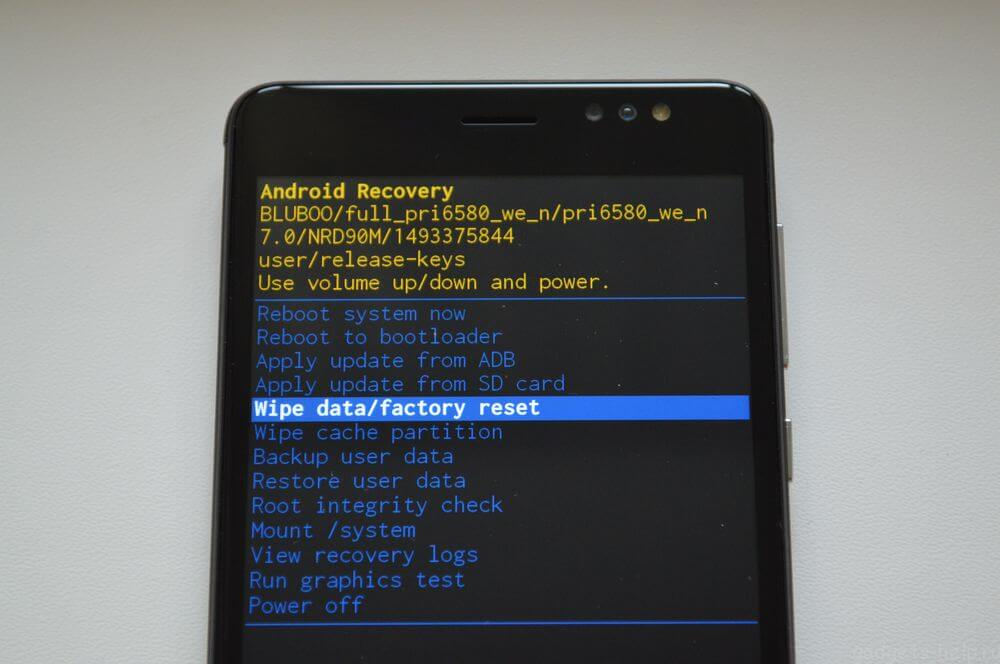 info/routers/sbros-nastroek-asus/
info/routers/sbros-nastroek-asus/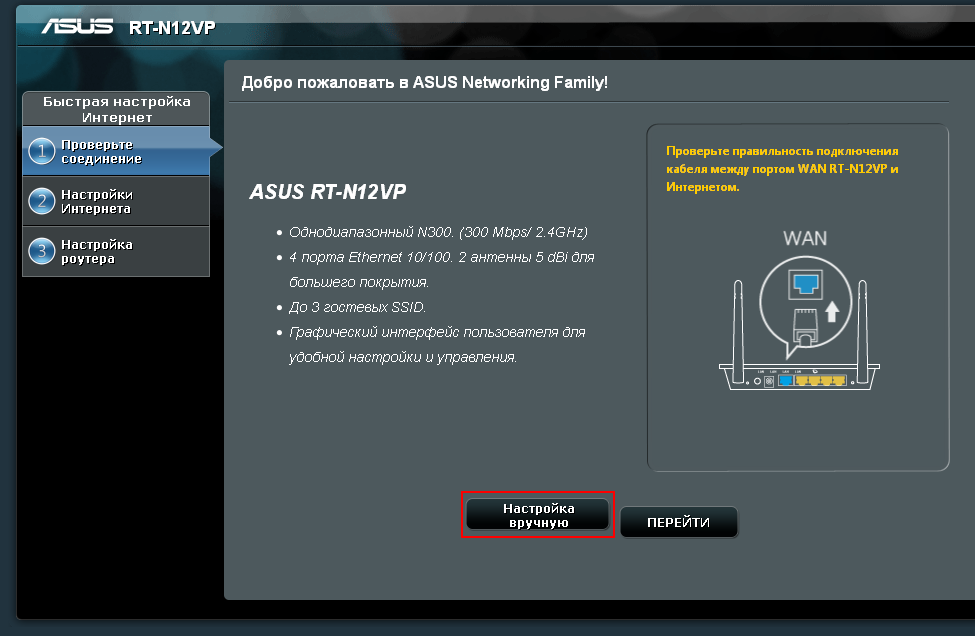
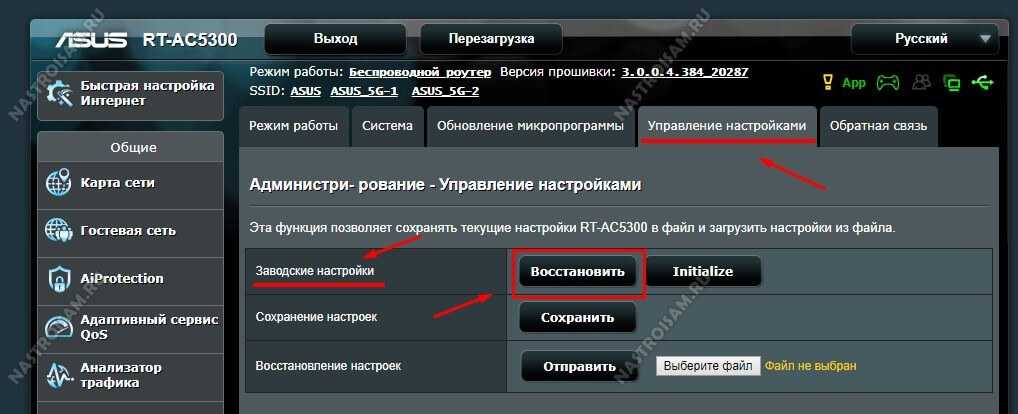
 (Желтый кабель)
(Желтый кабель)